康耐视视觉系统电子表格简介
康耐视视觉入门培训 (2)

一、连接相机1、根据康耐视接线说明书接好相机,通过网线连接上电脑。
在PC端打开in-sight浏览器。
2、打开“系统”菜单栏下的菜单项,或者右键点击In-Sight网络栏弹出“将网络、设备添加到网络”:查找出7402相机,如上图,其IP地址与PC不在同一个网段。
3、统一ip网段点击“复制PC网络设置”,输入125,点击“应用”,则把相机的ip地址设置为“”,让相机、4、打开相机双击“is7402_13ad6e”,则打开相机,之前设置的开机自动加载的作业(如pinwen.job)也打开。
“传感器”-》“启动”,设置相机上电后是否自动联机,设置自动加载的作业。
二、新建作业(电子表格下)1、转到电子表格视图2、“文件”-》“新作业”,或者点击左上角相应工具三、设置拍照参数双击“Image”,如下,设置触发模式和曝光时间等参数,这里设置为“手动”触发,即点击工具栏的触发图标或者按快捷键F5时,相机拍照。
四、校准1、calibrateGrid将坐标变换下的CalibrateGrid函数拖到一空白的电子表格B2:点击“实况视频“,调整好标定板(或者标定纸,没有的话可以打印)和镜头焦距等,让标定板清晰现实在视野中央,双击鼠标(或者按enter键):点击“触发器”,则右上角现实找出的特征点数(276)。
点击下方“校准”按钮:点击“确定”按钮,则校准完成。
2、CalibrateImage经过如此处理,实现了像素坐标系图像到毫米坐标系图像的映射。
五、训练模版1、拿走标定板,把要查找的物品放到视野范围,按F5拍照2、函数栏里,“视觉工具”-》“图案匹配”-》TrainPatMaxPattern图像框选A0或B4,默认是A0。
3、双击“图案区域”栏:调整紫色区,双击鼠标(或者点击“确定”图标,或者按“enter”键)。
模版训练完成。
六、查找模版FindPatMaxPatterns,另外的FindPatterns类似。
1、图像设置为A0,则查找输出的位置坐标值(如上图的705.263,642.798)是像素单位的;图像设置为B4,则输出宜毫米为单位的坐标值(-26.931,34.839)。
康耐视视觉系统简介
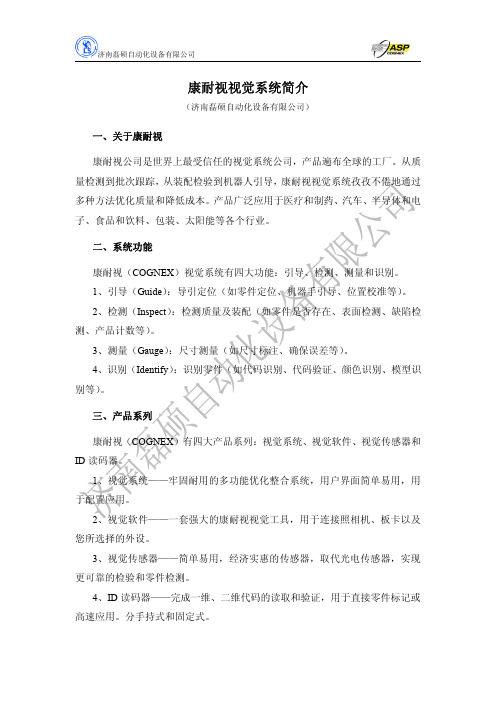
康耐视视觉系统简介(济南磊硕自动化设备有限公司)一、关于康耐视康耐视公司是世界上最受信任的视觉系统公司,产品遍布全球的工厂。
从质量检测到批次跟踪,从装配检验到机器人引导,康耐视视觉系统孜孜不倦地通过多种方法优化质量和降低成本。
产品广泛应用于医疗和制药、汽车、半导体和电子、食品和饮料、包装、太阳能等各个行业。
二、系统功能康耐视(COGNEX)视觉系统有四大功能:引导、检测、测量和识别。
1、引导(Guide):导引定位(如零件定位、机器手引导、位置校准等)。
2、检测(Inspect):检测质量及装配(如零件是否存在、表面检测、缺陷检测、产品计数等)。
3、测量(Gauge):尺寸测量(如尺寸标注、确保误差等)。
4、识别(Identify):识别零件(如代码识别、代码验证、颜色识别、模型识别等)。
三、产品系列康耐视(COGNEX)有四大产品系列:视觉系统、视觉软件、视觉传感器和ID读码器。
1、视觉系统——牢固耐用的多功能优化整合系统,用户界面简单易用,用于配置应用。
2、视觉软件——一套强大的康耐视视觉工具,用于连接照相机、板卡以及您所选择的外设。
3、视觉传感器——简单易用,经济实惠的传感器,取代光电传感器,实现更可靠的检验和零件检测。
4、ID读码器——完成一维、二维代码的读取和验证,用于直接零件标记或高速应用。
分手持式和固定式。
四、典型行业和应用举例1、汽车:检测零件存在与否2、半导体和电子:检验晶片和模具质量3、食品和饮料:验证过敏原标签是否正确4、包装:用自动化系统进行堆垛5、医疗:验证手术室中器械是否齐备6、制药:在过度失真的字符上进行字符验证7、一般制造:为元件级产品追踪提供代码读取8、太阳能:检查日版上的裂缝、缺口及类似缺陷9、纸张、塑料、无纺布的纹理检测:进行在线、实时的纹理检测10、金属和玻璃表面检测:检测、识别和显示缺陷。
康耐视推出In-Sight 3D-L4000视觉系统

电子质量2021年第01期(总第406期)TUV 南德意志集团(以下简称"TUV 南德")为美智光电科技股份有限公司(以下简称"美智光电")智能浴霸(认证型号:MY1916-S25W、MY2022-S26W)颁发其首个室内加热器类产品China Mark 认证标志。
TUV 南德大中华区电子电气部副总裁陈灏漩和美智光电总裁伍泽宽出席颁证现场,以及双方项目人员共同见证整个仪式过程。
该认证标志的获得,表明美智光电MY1916-S25W、MY2022-S26W 智能浴霸具备防触电双重保护,在防火阻燃和多重温度控制方面的设计也达到了相关标准要求,致力于为用户提供更加高效全面的安全保障和优质的使用体验。
浴霸是许多家庭沐浴时优选的取暖设备。
但近年来频发的浴霸起火、爆裂等事件已成为不容忽视的安全隐患,消费者也因此越来越重视浴霸产品的品质和实际使用体验。
针对这一市场需求和行业痛点,并基于用户对更高品质产品期望的关注,TUV 南德推出室内加热器类产品China Mark 标志认证服务。
该认证服务基于先进的国际标准制定,针对室内加热器类产品在触电、阻燃和防火控温等安全性能方面进行验证,认证过程包括产品测试和工厂质量保证能力检查,保证产品一致性。
作为TUV SUD China Mark 的系列标志之一,其与TUV 南德在德国以及欧盟被高度认可的其他认证标志一样,均遵循严格的认证要求和程序,是品质和信誉的象征。
该标志同样适用于其他室内加热产品类别,针对不同类型产品在使用安全和舒适性方面的需要,依据国际、欧盟或中国当地标准鉴证品质。
美智光电总裁伍泽宽在颁证仪式上的发言中提道,"美智光电作为美的集团旗下专注于照明及智能前装电气解决方案的专业公司,始终致力于为消费者提供最优质的产品和服务,同样TUV 南德在德国和欧盟是高品质和信誉的象征。
此次美的浴霸成为行业内首家获得TUV 南德China Mark 认证的品牌,标志着美的浴霸在产品安全、防火阻燃等方面的技术品质标准引领市场,美智光电将不断加大核心技术研究,以技术创新引领行业的高标准化健康发展。
cognos报表制作

报表制作:framework manager:1。
组织元数据2。
设置参数注意:时间参数的格式report studio:1。
表头制作【列表,交叉表】2。
汇总行【列表,交叉表】3。
查询计算-》设置报表日期;截取字符3。
布局计算使用-》取单元格值5。
聚合使用-》单元格使用布局计算后,不能使用汇总,必须用聚合4。
增加列,其单元格值依赖其他字段值。
6。
取单元格的最大值。
1.FrameWork中组织报表所需要的数据FrameWork用来组织报表所需要的元数据。
1.1 新建一个工程并导入原始数据打开Framework,从菜单“File”中选择“new project”,输入工程名字和保存路径:点击“ok“,弹出界面选择”中文“:点击“ok“,选择”data source”:点击“next“,选择我们建立的数据源:点击“next”,这时候要稍微等一会,选择我们要的原始数据表或者视图[本例使用视图]:点击“next”-> “import”->“finish”.目标界面如图:到此,我们已经导入了我们所有需要的原始数据。
1.2 组织元数据举例:设定取数范围。
说明:本小节可以直接跳过而不会影响其他章节阅读。
假设我们报表是要显示视图V_PDT_MERCH_SUM中的一个日期范围的数据。
我们设定两个参数来指定这个起止的日期。
步骤如下:单击包下面的V_PDT_MERCH_SUM,右键中选择“Edit Definition”:选择“filter”页,点击右下角“add”来添加filter:添加一个参数,并添加其表达式。
我们在这里设置一个起始时间参数“startDate”:同理再设置一个结束时间参数“endDate”:点击“ok”返回。
设置参数完毕界面如图:我们可以测试结果数据了:选择“TEST”页,点击“Test Example”如果设置有参数则会有弹出页面要求输入参数值,注意日期输入格式,如图:点击“ok“可以查看结果数据。
康耐视相机说明书 软件_视觉工具

25 - Confidential
25
介绍
亮度工具根据平均灰度值决定特征存在与否。适用于好元件特征明显暗于或 亮于坏元件特征的情况。
26 - Confidential
6
物理设置- 照明
照明因素 外部照明 相机上的LED灯 环境灯及其效果
7 - Confidential
7
物理设置- 镜头
光圈设置 图像的亮度 固定光圈 可调式光圈
8 - Confidential
8
1.开始 – 设置图像
Get Image Acquisition
Calibration
9 - Confidential Settings
FOUND
NOT FOUND
•Pattern tool – looks in a search area for groups of edges (pattern) to form a geometric shape.
•Other: PatMax, Circle, and Blob
18 - Confidential
10 - Confidential
10
校准
线性校准 将工具的位置或者检测结果的像素值转换成实际单位值(微米、毫米、厘
米或者英寸) 非线性校准
补偿镜头的径向畸变、桶形失真、透视变形等, 或者In-Sight相继安装角度导 致的偏差,同时输出实际单位值
11 - Confidential
11
Calibration – Scale
HSI:
红
255, 0, 0
红
0, 255, 85
绿
0, 255, 0
绿
85, 255, 85
康耐视500万像素视觉系统In-Sight5605

・
极大的 灵活性 ,可连接 各类接 口; 高性能 及端 口聚 合 ,多达 l个千 兆 2
・
端 口;
・
符合 IE 0. 标准 的安全性 ; E E821 X
B a lyP w r l 5 rde o eFe 7 5交流变频 器 的功率 x 范 围扩 大到 4 0 k 7 0 H ,为 用 户带来 5 W/0 p
冲来控 制设备 ,如步 进马达 。
・
增强 的Miui i 器人 通信功 能。 t b h机 s s
详情 点击 :ht: w . g e . m i i t t / wc nx o / s h p/ w o c ng
2 1年0B ̄ 自 00 8 q 动化搏 览 J
7
・
支持 I-i t d u C , 务器上 同 nSg B s P ̄ h Mo T I ] 可生 成输 出脉 冲序 列和 时控 的数 据脉
时有 多条连接 。
・
罗克韦尔 自动化 AlnBa l o rl 5 扩展功 率范围 l - rde P weFe 7 5 e y x
罗克 韦 尔 自动 化 l 将 其 A1e — a前 1 n
逆 变单 元 的 同时 使变 频 器的 整流 单 元 和控 制 盒 留在柜 体 内 ,以 使控 制 接线 仍 能保 持连 接状 态; ・变 频器 内的控 制盒 可远程 安装 ,使访 问控 制盒 和故障 诊断 更方便 和安 全 ; ・ P w r l 5 o eFe 75变 频 器配有 一个 内置以 太 网端 口和 五个 可选插 槽 ,用户可 通过这 些插 x
cognex视觉培训教程-(含)

Cognex视觉培训教程一、引言Cognex是一家专注于视觉技术的公司,其产品广泛应用于工业自动化领域。
Cognex视觉系统可以帮助企业提高生产效率、降低成本、提升产品质量。
为了更好地推广和应用Cognex视觉技术,本文将为您介绍Cognex视觉培训教程,帮助您快速掌握Cognex视觉系统的使用方法。
二、Cognex视觉系统简介1.Cognex视觉系统组成Cognex视觉系统主要由图像采集单元、图像处理单元和执行单元组成。
图像采集单元负责获取被测物体的图像信息;图像处理单元对采集到的图像进行处理和分析;执行单元根据图像处理结果进行相应的控制操作。
2.Cognex视觉系统特点(1)高精度:Cognex视觉系统具有高精度的图像处理能力,可满足各类高精度检测需求。
(2)高速度:Cognex视觉系统具有高速图像处理能力,可实时完成图像采集、处理和结果输出。
(3)易于集成:Cognex视觉系统可方便地与其他自动化设备集成,实现完整的自动化解决方案。
(4)强大的软件支持:Cognex提供了功能强大的视觉处理软件,支持用户进行二次开发,满足不同应用场景的需求。
三、Cognex视觉培训教程内容1.基础知识培训(1)视觉系统原理:介绍视觉系统的基本原理,包括图像采集、图像处理和图像分析等。
(2)视觉系统硬件:介绍Cognex视觉系统的硬件组成,包括相机、镜头、光源等。
(3)视觉系统软件:介绍Cognex视觉处理软件的使用方法,包括图像处理、算法设置、结果输出等。
2.实践操作培训(1)相机标定:教授如何对相机进行标定,确保图像采集的准确性。
(2)图像处理:教授如何对采集到的图像进行预处理,如滤波、二值化等。
(3)特征提取:教授如何从图像中提取目标特征,如边缘、面积、角度等。
(4)模板匹配:教授如何使用模板匹配算法进行目标识别。
(5)Blob分析:教授如何使用Blob分析算法进行目标检测和分类。
3.应用案例培训(1)介绍Cognex视觉系统在不同行业的应用案例,如电子制造、汽车制造、食品饮料等。
康耐视Insight说明

EB01_02 Lab-Getting Connected1连接连接实践实践预期效果预期效果::您可以在电脑上通过In-Sight Explorer Easy Builder View 进入In-Sight 系统(相机)。
您可以打开In-Sight Explorer Easy Builder 软件创立一个现场相机与模拟器连接。
通过观测相机在界面视图窗口中的显示对象与顶部标题栏的描述进行比较,验证您正使用的相机连接。
使用使用的的IN-SIGHT 功能功能::Easy Builder- User Interface (用户界面) - Application Step 1(应用步骤1)- Getting Connected (连接)连接程序连接程序::1. 在您电脑上的桌面或开始菜单-程序-康耐视- In-Sight Explorer (以下称为ISE ),启动In-Sight Explorer 。
验证顶端菜单,确认您处于Easy Builder 视图与应用程序步骤中 – “连接”(Get Connected )项高亮显示;若无,请点击。
点击视图(View ) – 工具栏(Toolbars )确认Standard 与Explorer 已选中。
2. 点击系统目录中您的In-Sight 相机(见屏幕截图 – 步骤3) 设置窗口 – 下拉用户界面(以下称为UI )左端。
选择In-Sight 相机(不是模拟器)。
这是一个小型相机图标,旁边有相机名称。
注意:默认名为相机MAC地址后6位。
在相机机箱顶端上如相机不在列表中– 相机的循环电源 –等到60秒3.点击连接(Connect)键或双击相机4.通过以下显示(A、B或C),验证您已连接至相机A.在系统目录中,您的相机旁边出现网格图形B. 您的相机名称/号码出现在UI顶栏中C. UI中央窗口出现图像或窗口,其从单调的灰色阴影转换到灰色以外的其他形式注意:如果未出现图像但A和B已经得到确认,则说明您已经与相机相连接,但需要调整图像设置,该设置在UI应用程序步骤:“建立图像(Set Up Image)”中的下一实践中完成。
- 1、下载文档前请自行甄别文档内容的完整性,平台不提供额外的编辑、内容补充、找答案等附加服务。
- 2、"仅部分预览"的文档,不可在线预览部分如存在完整性等问题,可反馈申请退款(可完整预览的文档不适用该条件!)。
- 3、如文档侵犯您的权益,请联系客服反馈,我们会尽快为您处理(人工客服工作时间:9:00-18:30)。
加密许可
• 如果丢失,康耐视也不能再 次创建
• 支持场所许可 • 支持多种来源的许可
• 添加许可文件:
• 选择传感器 In-Sight Explorer 许可
• 输入许可号 • 单元格开始运行,但是公式
被隐藏起来
29
• 通过软件许可来授权访问
• 针对单独的视觉系统
• 用户可以创建自己的许可文件
• 可以输入临时密码
• 可安装多个许可文件
• 谁需要?
• ToolBuilder用户
• 可建立&出售特定应用的工具
• 系统集成人员
• 保护知识产权不被复制
• 终端用户
27
• 控制访问的人员
保护单元格
1. 选择待保护的单元格
22
EditRegion(编辑区域)
23
显示:Status(状态)、StatusLight(状态灯)、 MultiStatus(多状态) 三个函数都引用另一个单元格。
状态:负值 0 正值 StatusLight:您可以从列表中选择颜色。
MultiStatus:每一位有两种颜色,您可以从列表中选择颜 色。
• In-Sight Explorer 4.4中 的电子表格工具
InspectEdge工具的应用
• 太阳能电池边缘裂纹检测
• 医疗设备和刀刃检测
InspectEdge工具的应用
• 罐和罐盖 • 玻璃瓶和PET瓶检测
InspectEdge工具的应用
• 胶珠检测
• 测量宽度、位置和检测间隙
• 新折线区域
操作员界面
第三步:设计操作员界面
• 确定操作员在以下情况下所需要的功能: - 设置 - 生产
• 确定结果如何报告和通讯: - 自定义视图 - 离散输出 - 串口输出 - 网络
1. 分析问题 2. 创建原型作业 3. 设计操作界面 4. 完成和部署
18
图形函数:Controls(控件)
建立操作员界面所需的函
24
自定义视图
用户自定义视图,用户可以在运行时显示的电子表格中选择一 部分。
25
In-Sight Explorer 4.2
• 工作保护&许可 • 电子表格中的EasyView
版 本 4.2
26
工作保护&许可
• 这是什么?
• 可以保护单元格(或单元格组)
• 隐藏电子表格中的函数
• 公式隐藏
• 数值可见
使用FindPatterns对图像的具体形状或特征进行训练和查找。 • FindPatterns进行形状匹配 • 在所有元件都相似时,FindPatterns非常有用
7
FindPatterns的应用
• 确定(x,y)元件位置 • 确定方向 • 确定缩放变化(+/-10%)
(x,y)
角度
缩放
8
FindPatterns
临时密码
• 与In-Sight许可产生器产生的许可一道被创建 • 允许授权人员访问系统
工具结构
保留工具返回的所有 结果信息
十字光标
表示查找图 像的中心
自动插入函数 •大部分是必要信息 •将数据拉出结构
11
2010年最新软件工具
导• 检入测InspectEdge工具
• 边缘和边缘对 • 边缘瑕疵 • 对象宽度、间隙和端点
• 方法
• 基于康耐视Caliper工具 • 寻找最适合线或最适合圆 • 测量与最适合线的偏差
• 最终目标:使用视觉工具返回的信息,对检查对象作出相关决定。
• 必须根据测量值作出决定。
• 四个实例:
If And InRange Not
3
垫圈检查
4
垫圈检查
要通过检查,垫圈必须通过以 下测试:
1.必须要有垫圈
2.垫圈不得有斑点
1
4
3.垫圈必须有正确的中心开口 距离
4.垫圈必须有尺寸正确的开孔
数:
控件
1. Controls(控件)可以让操作
员在电子表格中输入或改变信 息,而无须使用 Formula Editor(公式编辑器)或属性 表。
19
控件:CheckBox(复选框)
• 当复选框选中时返回1,未选 中时返回0。 1
• 要选中或取消选中时,需点击 含有CheckBox的单元格。
0
20
电子表格界面
数学函数
In-Sight有丰富的视觉、数 学和其它类型的函数。
2
数学函数
数学函数及操作运算符包括:
• 逻辑:And, If, InRange, Not, Or, BitAnd • 查询:Choose, CountErr, Switch • 数学:Abs, Exp, Mod, Rand, Round, Sqrt • 统计:Max, Mean, Min, Sdev • 三角:Cos, Acos, Radians, Sin, Tan
形状匹配
对一个模型元件进行训练,之后进行形状查 找。
FindPatterns & PatMax®
模型范围
查找范围
9
设定区域
• 模型区域和查找模型 用光标的位置选择功能模式
区域(红线)可以:
调整大小
移动、调整大小和旋 转区域。
移动
模型图
查找图
旋转
注意:整个模型区域必须在指定的查找区域范围以内。
10
FindPatterns:结果
2. 采用格式化单元格
( Format Cells ) 菜单来 创建一个加密密码
• 允许临时访问单元格
3. 创建许可
• 使用In-Sight许可产生器(单 独的应用程序)
4. 添加许可文件至系统
• 没有许可文件,In-Sight视觉
系统报告“#ERR”
28
In-Sight许可文件产生器
• 创建许可文件: • 使用In-Sight许可产生器
控件:Button(按钮)
• 点击按钮时返回瞬时1,否 则返回0。 1
• 要激活按钮,需点击含有 按钮的单元格。
0
21
控件:ListBox(列表框)
• 允许用户从下拉菜单中选取项目
• 编号(0, 1, 2, …)储存在单元格中。
0 1 2
举例:在Choose函数中使用编号为不同的工件选择不同的阈值。 Choose(单元格、编号0的值、编号1的值 …)。 Choose(A2、1.34、2.11,…),其中 A2是有列表框的单元格。
4 2
3 4
5
垫圈检查
步骤:
1. 使用FindPatterns 确定垫片是否存在以及垫片的 位置
2. 使用ExtractHistogram 确定垫片是否有斑点
3. 使用FindSegment确定垫片开口距离是否在公差范 围内
4. 使用ExtractBlobs确定孔的尺寸是否在公差范围内
6
在视场里找到垫片
